Această lecție ma inspirat să scriu un mesaj lăsat în forum de către unul dintre vizitatori. Subiectul a fost dedicat scanării imaginilor alb-negru. Având în vedere că recent a trebuit să scanez o carte veche rară, am decis să împărtășesc experiența prelucrării unui număr mare de pagini.
Luați imaginea originală
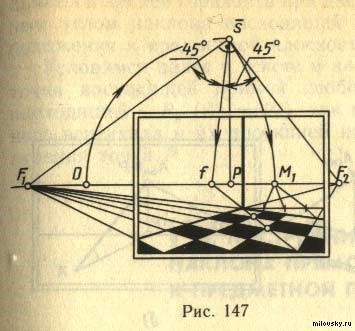
După cum puteți vedea în ea, nu numai că este galben, dar chiar și partea inversă strălucește. În plus față de tot ce a rămas, există o eterogenitate pe câmpul rădăcină.
Apelăm în Adobe Photoshop comanda Image> Adjustments> Levels. Luați pipeta albă:
Facem clic pe o pipetă albă pe foaia galbenă:
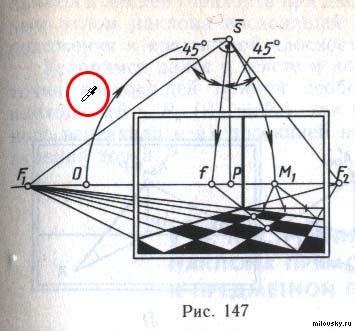
După cum vedeți nu cu mare succes, dar acum este clar că există linii mai închise translucide, faceți clic pe ele
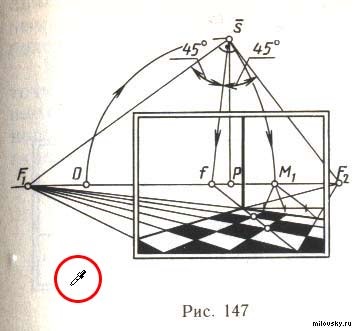
Este deja mai bine, acum este clar că marginea rădăcinii este cel mai întunecat element, faceți clic pe el
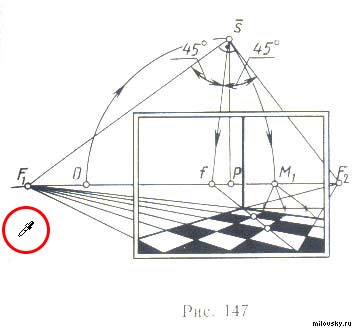
Ei bine, asta-i tot, toate elementele suplimentare au dispărut, iar cu ei toată coala a fost eliminată. Numai zonele întunecate sunt mai palide. După cum probabil ați ghicit acum, trebuie să luați o pipetă neagră și să faceți clic pe zonele întunecate.
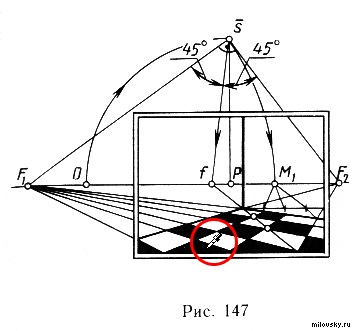
În concluzie, nu uitați să transferați imaginea în modul Grayscale pentru a reduce dimensiunea fișierului și a scăpa de zgomotul colorat la margini:
Dacă ceva nu a fost clar în lecție, atunci puteți pune o întrebare despre asta în forum. Pentru alte tutoriale Photoshop, consultați secțiunea de corectare a culorilor.
Alexander Milovsky
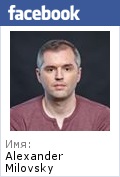
Creați cartea dvs. de vizită